
Owen Little
0
4064
239
Yeni bir bilgisayar satın aldığınızda, eski dosyalarınızı yeni sisteminize taşımalısınız. Klasörden sonra klasör kopyalanıyor, dosyadan sonra sıkıcı oluyor. Neyse ki, tüm sürücünüzü yeni bir sürücüye klonlamak için Clonezilla'yı kullanabilirsiniz. Clonezilla ile klonlama işlemi hızlı, basit ve hepsinden önemlisi tamamen ücretsizdir.
Windows 10 sürücünüzü Clonezilla ve bir USB flash sürücüyle şöyle kopyalarsınız.
Clonezilla Nedir??
Clonezilla, ücretsiz ve açık kaynaklı bir disk bölümü ve görüntü klonlama programıdır. Clonezilla'yı sistem yedeklemeleri, tam sürücü klonları, sistem dağıtımları ve daha fazlası için kullanabilirsiniz. Ayrıca, çok sayıda önyükleyici, şifreleme ve daha fazlasıyla birlikte çok çeşitli dosya sistemlerini de destekler..
Windows 10 sürücünüzü klonlamak için ikinci sürücünüzün geçerli depolama alanınızla aynı veya daha büyük bir kapasiteye sahip olması gerektiğini unutmayın. Örneğin, 60 GB depolama kullanan bir sürücüyü klonlamak istiyorsanız, alıcı sürücünün de en az 60 GB kullanılabilir olması gerekir. tam bir klon için.
1. Adım: Clonezilla'yı İndirin
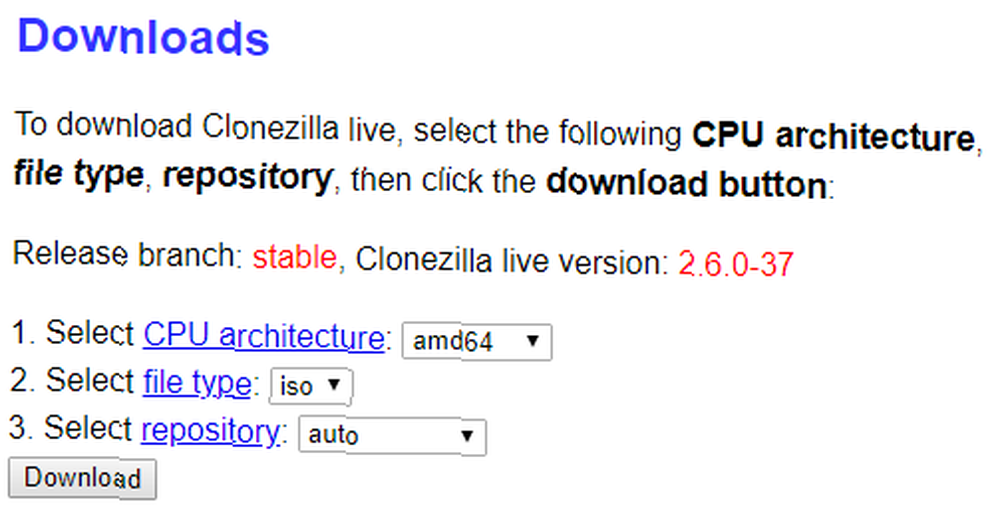
İlk önce, Clonezilla'nın bir kopyasına ihtiyacınız var..
- Clonezilla indirme sayfasına gidin. şalter Dosya türünü seçin için ISO.
- vurmak İndir.
- Başka bir programla yaptığınız gibi kurun.
Adım 2: Rufus ile Önyüklenebilir Bir USB Sürücü Oluşturun
Önyüklenebilir Clonezilla USB flash sürücünüzü oluşturmak için 1 GB USB flash sürücüye (veya daha büyük) ihtiyacınız vardır. Ayrıca kullanışlı küçük önyüklenebilir USB flash sürücü aracı Rufus'a da ihtiyacınız var. (Burada, önyüklenebilir bir USB flash sürücü oluşturmak için kullanabileceğiniz diğer bazı araçlar bulunmaktadır.)
Lütfen Clonezilla önyüklenebilir USB flash sürücü oluşturulduğunu unutmayın tamamen silecek sürücünüzdeki mevcut veriler.
İşte yapmanız gerekenler:
- Rufus ana sayfasına git. En son sürümü indirin ve yükleyin.
- Kurulumdan sonra Rufus'u açın. USB flash sürücünüzü taktığınızdan emin olun..
- Altında USB flash sürücünüzü seçin cihaz.
- Altında Önyükleme seçimi, basın SEÇ. Clonezilla ISO indirme konumuna göz atın ve Aç'a basın. Rufus, önyüklenebilir bir USB flash sürücü oluşturmak için doğru seçenekleri otomatik olarak girecektir. Birim Etiketini, isterseniz daha unutulmaz bir şeye değiştirin.
- Hazır olduğunuzda, tuşuna basın. BAŞLA.
- Rufus bir tespit edecek “ISOHybrid” görüntüsü. Devam etmek ISO Görüntü modunda yaz.
Clonezilla küçük bir ISO. Bu nedenle, önyüklenebilir USB flash sürücü oluşturma işlemi uzun sürmez.
Bu noktada, ikinci sabit sürücünüzü sisteminize bağlamalı ve sisteminizle çalıştığından emin olmalısınız. Clonezilla sürecine girmek istemiyor ve işleyemediğini anlıyorsun.
Adım 3: Önyükleme Seçim Moduna Yeniden Başlayın
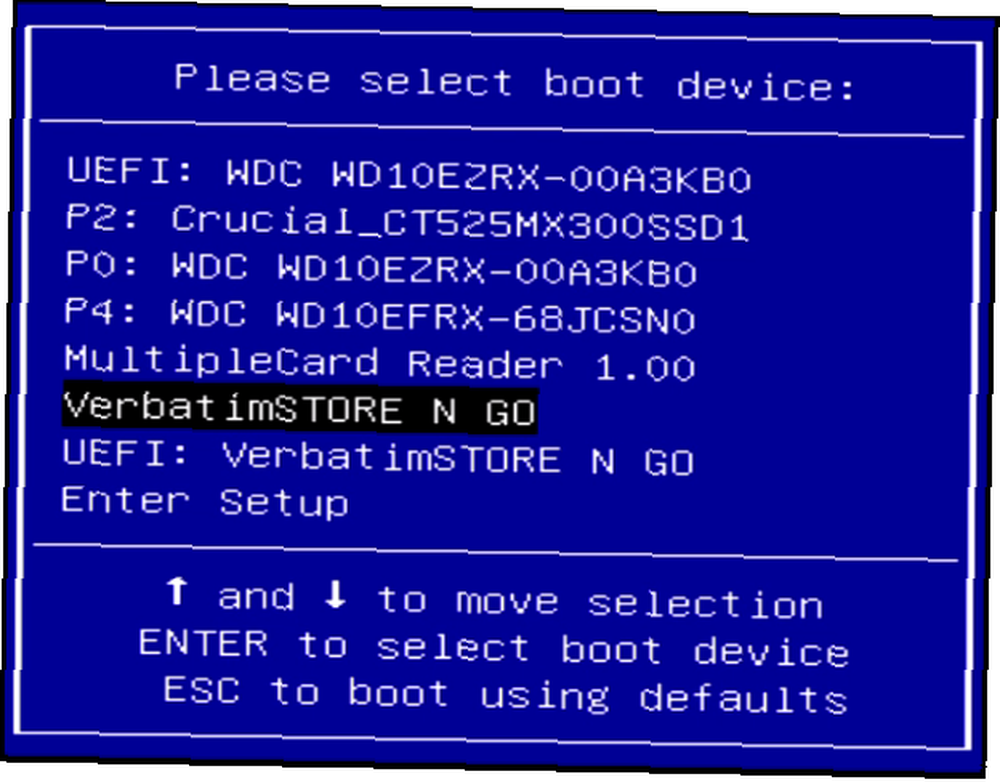
Şimdi sisteminizi önyükleme seçim moduna yeniden başlatmanız gerekiyor. Bunu yapmanın en kolay yolu, sisteminizi yeniden başlatmak ve ardından donanım türünüz için önyükleme menüsü seçim düğmesine basmaktır..
İşlev Tuşu Kullanarak Önyükleme Seçim Menüsüne Erişim
Hangi düğmeye basacağınızdan emin değil misiniz? Donanım markanızı bu önyükleme menüsü ana listesinde bulabilirsiniz. BIOS ayarlarını mı arıyorsunuz? Donanıma özgü tuş kombinasyonları ile birlikte sistem BIOS'unuza nasıl gireceğinize dair kılavuzumuza göz atın.
Sisteminizi yeniden başlattıktan sonra, özel tuşa dokunun. Örneğin, Gigabyte anakartımda önyükleme seçim menüsüne erişmek için yeniden başlattıktan sonra F12'ye dokunun..
Menüye girdikten sonra, aşağı kaydırıp Clonezilla önyüklenebilir USB flash sürücünüzü seçebilirsiniz..
Windows 10 Advanced Startup ile Önyükleme Seçim Menüsüne Erişim
Bazı UEFI sistemleri, güvende olmanız için önyükleme seçimine el ile erişmenize izin vermez. Bunun yerine, önyükleme seçim menünüze UEFI sabit yazılım menünüzden erişebilirsiniz..
Tuşunu basılı tutun. vardiya tuşuna basın ve Tekrar başlat Başlat Menünüzde. Bu kombinasyon, Gelişmiş Başlangıç Menüsünü açar. Buradan seçebilirsiniz Sorun Giderme> Gelişmiş Seçenekler> UEFI Firmware Ayarları seçenek.
UEFI bellenim menüsü açıldığında, önyükleme seçeneklerinizi bulmanız gerekir. Örneğin, bunlar UEFI bellenimdeki önyükleme menüsü seçenekleridir:
Buradan önyükleme sırasını değiştirebilirim, böylece anakartım normal Windows 10 kurulumumdan önce Clonezilla USB flash sürücüsünü önyükleyecek.
Adım 4: Clonezilla'yı Kurun
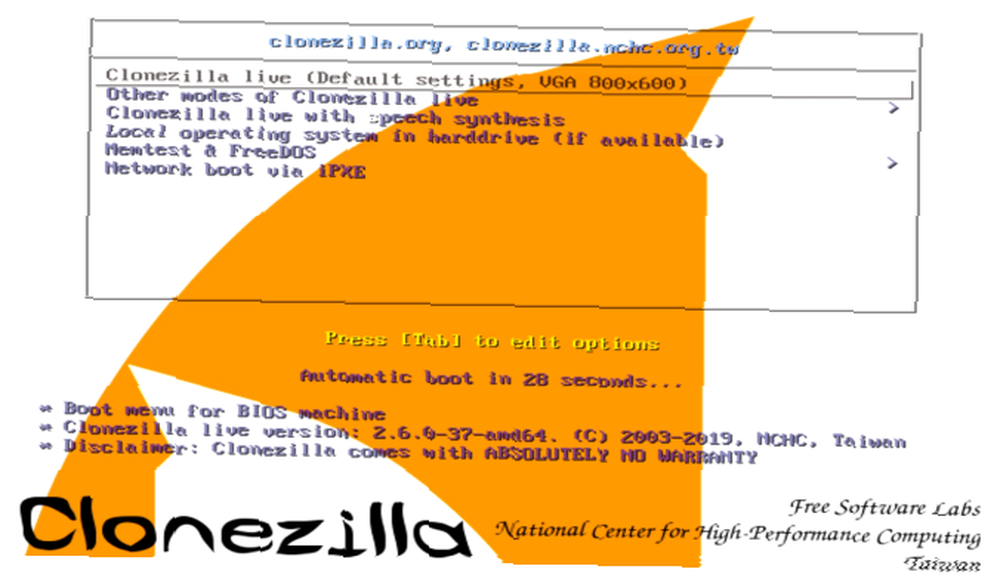
Clonezilla botları açtığında, birkaç seçeneğiniz var. seçmek Clonezilla Live (Varsayılan Ayarlar, VGA 800 × 600). Şimdi, Clonezilla canlı ortamının yüklenmesini bekleyin. Klavye dilinizi ve düzeninizi seçmek zorunda kalacaksınız. Ulaştığınızda Clonezilla'yı başlat ekran Clonezilla'yı başlat.
Artık Clonezilla seçenekleri ekranına sahipsiniz. Şimdilik, altı seçeneğin sadece ikisini bilmeniz gerekir:
- cihaz Resim Bir disk görüntüsüne cihazın (örneğin sabit disk sürücünüzün) bir kopyasını alın..
- aygıt Aygıt: Başka bir depolama biçimine doğrudan kopya almak için doğrudan cihazınızla (örneğin sabit sürücünüz) çalışın.
İlk seçenek, üzerinde çalışmakta olduğunuz cihaz deposunun bir disk görüntüsünü oluşturmanıza yardımcı olur. İkinci seçenek, üzerinde çalışmakta olduğunuz cihaz deposunun bir klonunu yapmanıza yardımcı olur ve doğrudan başka bir depolama biçimine kopyalar..
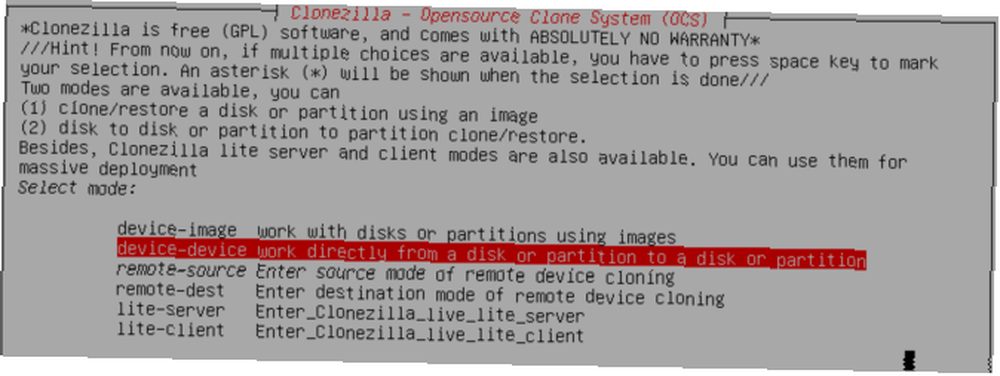
Bir sürücüyü klonlarken ikinci seçeneği seçin, Cihaz cihazlar, bunu takiben Başlangıç modu. Diğer seçenekler gelişmiş seçenekleri tanımlamanıza izin verir. Şu anda bu seçeneklere ihtiyacınız yok.
Şimdi seçebileceğiniz iki seçenek daha var:
- diskten yerel diske: Geçerli diskinizi başka bir yerel diske (örneğin, ikinci sabit disk) klonlayın.
- yerel bölüme: Bir disk bölümünü başka bir yerel disk bölümüne kopyalayın (ikinci sabit sürücünüzü de kullanan bir işlem).
Yine, tüm sürücünüzü klonlarken, ilk seçeneği seçin. İkinci seçenek, bir bölümü klonlamak, cihaz depolama alanınızın bir bölümünü kopyalamanıza olanak verir..
Adım 5: Sürücünüzü Yerel Bir Sürücüye Klonlayın
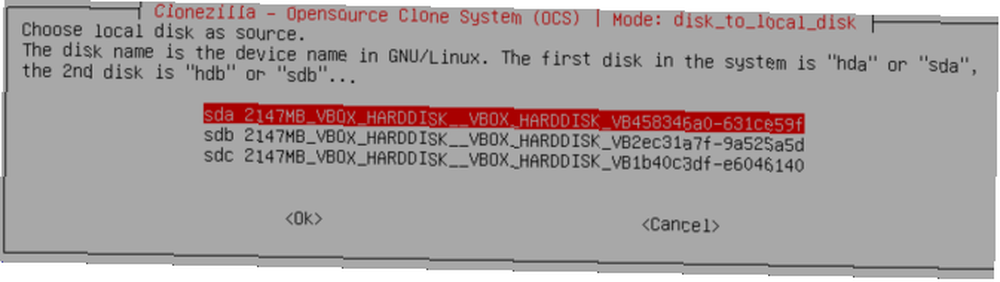
Şimdi Clonezilla'yı hangi sürücülere klonlaması gerektiğini girdiniz..
Clonezilla, Linux tabanlı bir yardımcı program olduğundan, sürücüler Linux adlandırma kurallarını kullanır. Bu, birincil bölümünüzün - ana depolama alanınız olan - adı kullanacağı anlamına gelir “sda,” ikinci sürüşün “sdb,” ve bunun gibi. Ayrıca, boyutlarını kullanarak sürücüleri çapraz referans olarak kullanabilirsiniz..
İkinci ekranda, kopyalamak istediğiniz depolamayı seçin. Unutmayın, kopyaladığınız yerel diskin ikinci sürücüden daha küçük bir boyuta sahip olması gerekir.
Şimdi, klonlama işlemi tamamlandığında Clonezilla'nın ne yapmasını istediğinizi seçin. Üç seçeneğiniz var:
- seçmek: İşlem tamamlandıktan sonra Clonezilla'yı çalışır durumda tut.
- yeniden: İşlem tamamlandıktan sonra Clonezilla'yı yeniden başlatın.
- Kapat: İşlem tamamlandıktan sonra Clonezilla'yı kapatın.
Son seçim, yerel diskin önyükleyicisini kopyalamak. Windows 10 sürücünüzün bir kopyasını alıyorsanız ve önyüklemesini yapmak istiyorsanız, Y, ve Enter tuşuna basın.
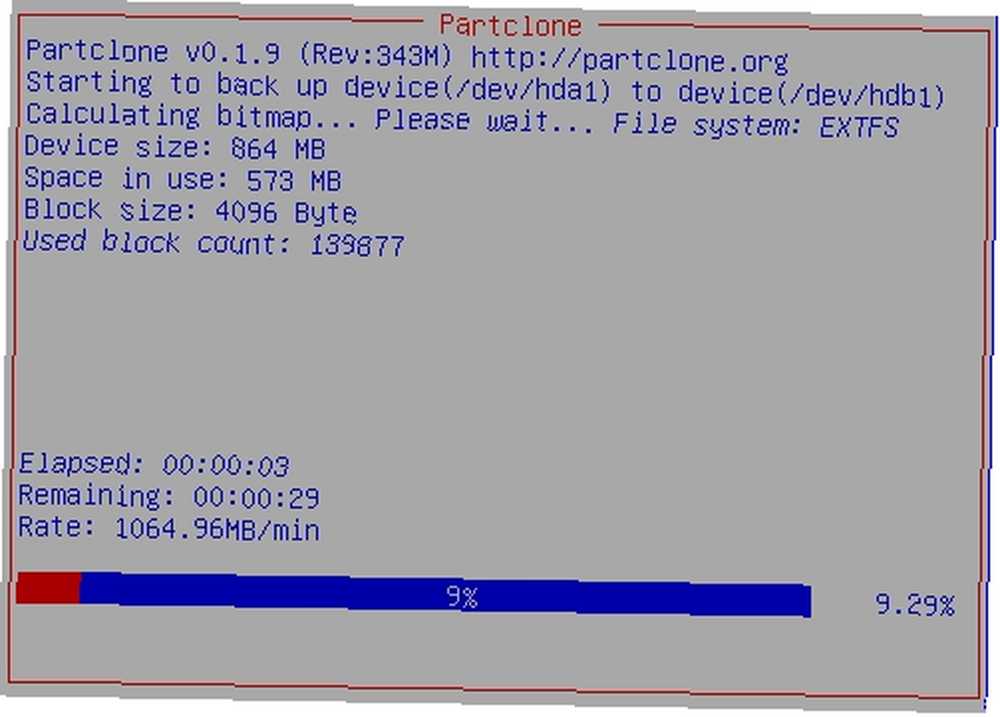
Klonladıktan sonra sürücünüzü nasıl geri yüklediğinizi merak mı ediyorsunuz? Öğreticideki adımları izleyin, ancak önyükleyiciyi bir kez daha kopyaladığınızdan emin olarak klonlanmış sürücüyü hedef sürücünüze kopyalayın..
Clonezilla Kullanarak Windows 10'u Klonlamak: Başarı!
Şimdi Windows 10 sürücünüzü Clonezilla kullanarak klonlayabilirsiniz. Aynı işlemi kullanarak bu sürücü klonunu da geri yükleyebilirsiniz. Clonezilla'yı kullanmanın güzelliği tüm sürücünün bir klonunu alıp geride hiçbir şey bırakmamaktır. Sürücünüzde yeterli alan olduğu sürece, Clonezilla her zaman işi yapacak.
Çok sayıda Windows 10 yedekleme yöntemi vardır. Windows 10 veri yedeklemeleri için nihai kılavuzumuzu inceleyin Ultimate Windows 10 Veri Yedekleme Kılavuzu Ultimate Windows 10 Veri Yedekleme Kılavuzu Windows 10'da bulabileceğimiz her yedekleme, geri yükleme, kurtarma ve onarım seçeneğini özetledik. Basit ipuçlarımızı ve bir daha asla kaybolan veriler yüzünden umutsuzluğa kapılma! daha mükemmel yedekleme seçenekleri için.
Resim Kredisi: ollikainen / Depositphotos











